steam账号共享游戏 如何在Steam上给其他账号共享游戏
日期: 来源:冰糖安卓网
Steam账号共享游戏是一项非常便利的功能,它允许我们在Steam平台上将自己的游戏库与其他账号共享,通过这一功能,我们可以让我们的亲友或者家人在自己的电脑上轻松畅玩我们拥有的游戏,而不必再为购买多份游戏而烦恼。在Steam上给其他账号共享游戏的步骤也非常简单,只需要几个简单的操作,就可以实现共享游戏的愿望。下面就让我们一起来了解一下,在Steam上如何给其他账号共享游戏的具体方法吧!
如何在Steam上给其他账号共享游戏
方法如下:
1.首先登录要进行共享的账号。
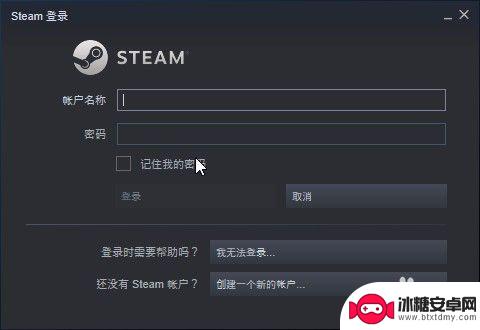
2.在主页面依次点击左上角的“Steam-设置”。
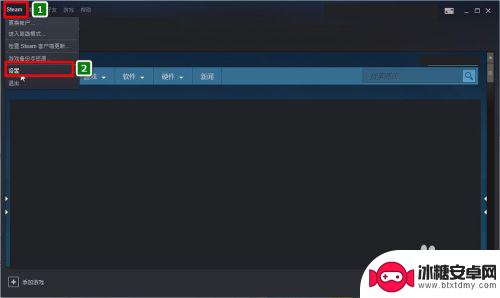
3.在“设置”界面。找到“家庭”选项。然后再找右侧的“家庭库共享”。
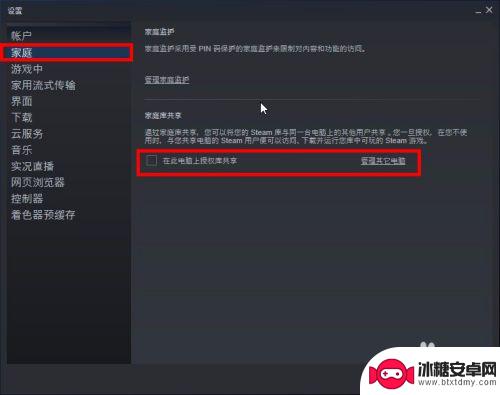
4.之后在“在此电脑上授权库共享”左侧勾选方框。之后会在下方显示此电脑上其他的账号(可能需要提前登录过),然后勾选点击“确定”即可。
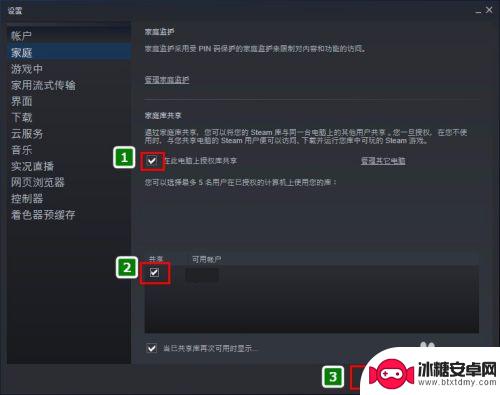
5.切换登录被共享的账号。打开游戏库,可以看到库中的游戏会有“共享者”的标识和信息。
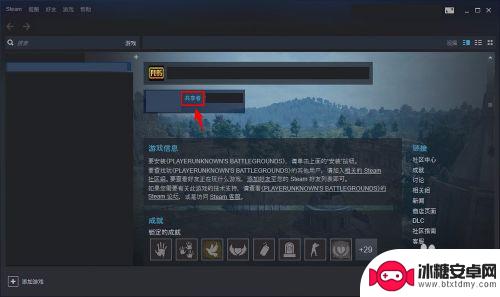
6.如果想要撤销授权,先要切换回共享账号。然后在“家庭”设置选项中点击“管理其他电脑”。
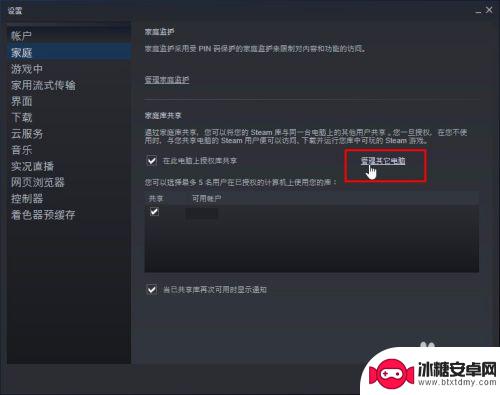
7.在新的管理界面找到需要撤销授权的账号,点击“已授权”后面的“撤销”即可。
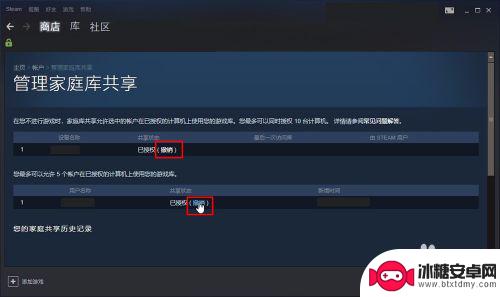
以上就是steam账号共享游戏的内容。希望本篇攻略能对各位玩家有所帮助!












